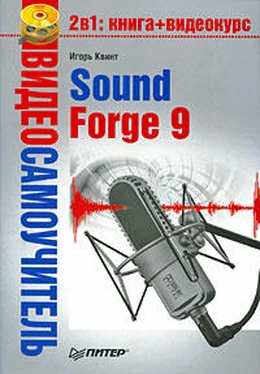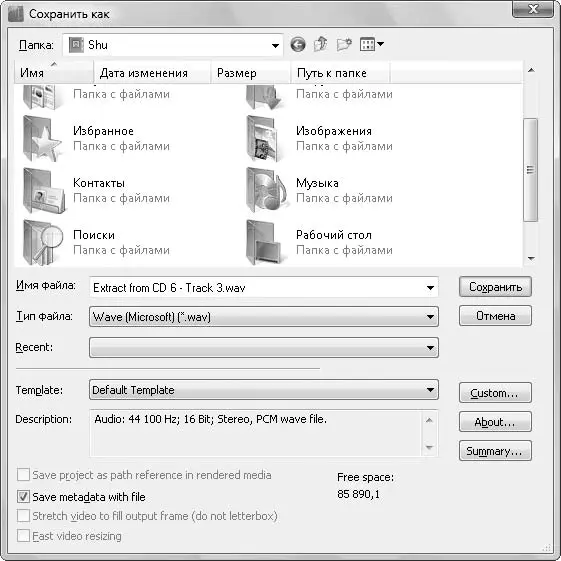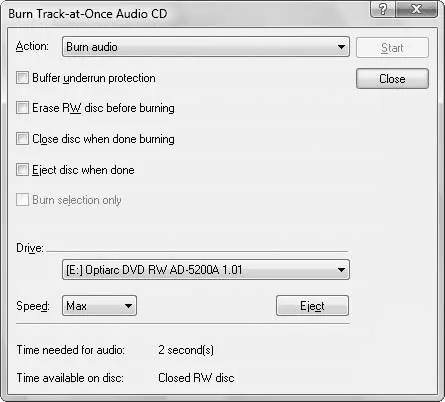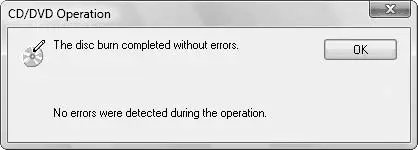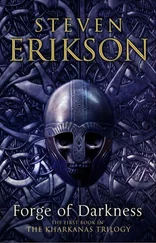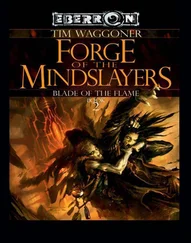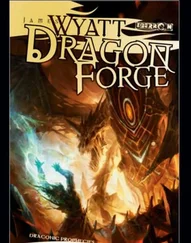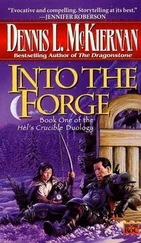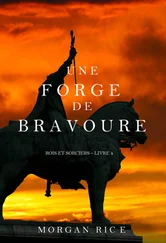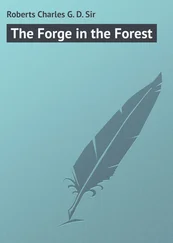5. После извлечения данных и их обработки можно конвертировать звуковой файл в нужный формат, выполнив команду File→ Save As(Файл → Сохранить как), – откроется окно Сохранить как(рис. 7.11).
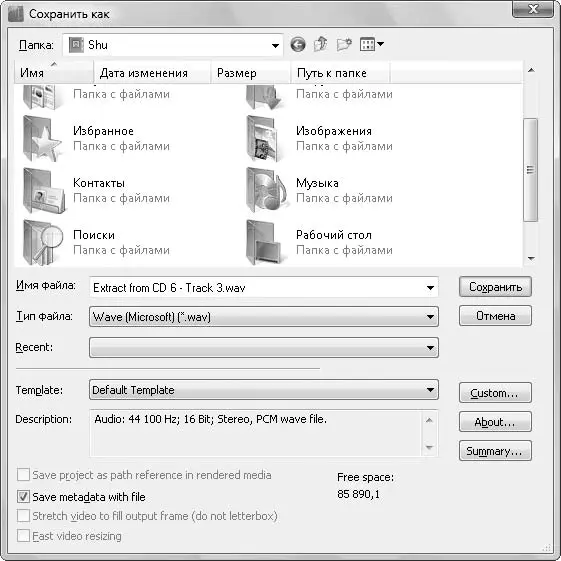
Рис. 7.11.Окно Сохранить как
6. Укажите в раскрывающемся списке Папкаместо, куда будет помещен сохраняемый файл.
7. В раскрывающемся списке Тип файлавыберите нужный формат сохранения звукового файла.
8. Нажмите кнопку Сохранить– начнется обработка данных, по окончании которой в окне данных программы Sound Forge будет представлен файл в выбранном формате. Трек будет сохранен в указанной папке на винчестере пользователя в выбранном им формате.
В программе Sound Forge можно записать аудиодиск, используя метод Trackat-Once(В один проход), который заключается в том, что одна дорожка записывается за один прием. При записи данным методом лазер включается в начале каждой дорожки и отключается в ее конце. Диск, записанный за один прием, наиболее универсальный и считывается любым приводом. Однако после записи невозможно дописать на диск новые данные.
Рассмотрим работу данного метода.
1. Извлеките данные с аудиодиска, выполнив команду File→ Exstract Audio from CD(Файл → Извлечь звук с компакт-диска), – в окне данных программы после извлечения отобразятся все данные аудиодиска.
Примечание
Можно поместить в окно данных программы любые звуковые файлы, соответствующие необходимому для записи на компакт-диск формату частоты сэмплирования и разрядности – 44,1 кГц и 16 бит соответственно.
2. Вставьте в дисковод чистый компакт-диск.
3. Выполните команду Tools→ Burn Track-at-Once Audio CD(Инструменты → Записать трек в один проход) – откроется окно Burn Track-at-Once Audio CD(Записать трек в один проход) (рис. 7.12).
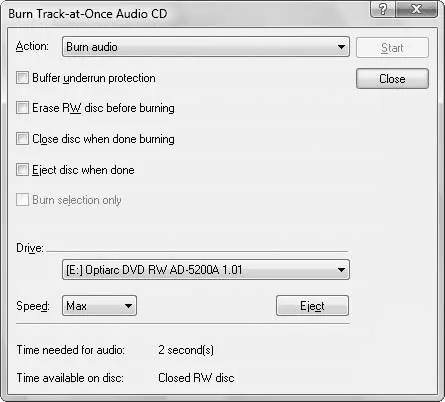
Рис. 7.12.Окно Burn Track-at-Once Audio CD (Записать трек в один проход)
4. Если нужно предварительно очистить диск для записи, то установите флажок Erase RW disc before burning(Очистить перезаписываемый диск перед записью).
5. Установите скорость записи, выбрав требуемое значение из раскрывающегося списка Speed(Скорость).
6. Нажмите кнопку Start(Старт) – программа начнет запись данных на компакт-диск, за ходом которой можно следить с помощью индикатора хода процесса, расположенного в нижней части данного окна (рис. 7.13).

Рис. 7.13.Процесс записи звуковых данных на компакт-диск
7. По завершении процесса записи на экране появится информационное окно, сообщающее о завершении действия без ошибок (рис. 7.14). Нажмите кнопку OК, чтобы закрыть данное окно.
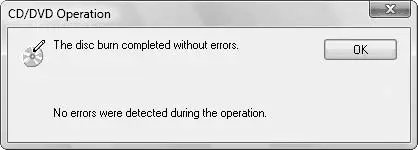
Рис. 7.14.Запись данных на диск завершена без ошибок
В этой главе рассматривался ввод данных в программу Sound Forge, а также ее настройка для записи данных и сама запись данных. Кроме того, здесь представлена информация по извлечению звуковых данных с аудиодиска и записи обработанных и созданных в программе звуков и композиций на компакт-диск.
Глава 8
Продвинутые средства программы
Работа с MIDI
Работа с сэмплами
Использование сценариев
В данной главе рассмотрим некоторые особенные функции программы Sound Forge: это средства работы с MIDI, работа с сэмплами и со сценариями. Изучим использование MIDI-клавиатуры, создание сэмплов различных типов, а также использование в работе сценариев.
Как известно, Sound Forge предназначена для работы с цифровым звуком, однако программа содержит также некоторые дополнительные MIDI-функции, которые могут пригодиться в работе над звуком. Например, можно заставить приложение работать в качестве устройства воспроизведения цифрового звука, запускаемого с помощью нот MIDI с клавиатуры. Эти дополнительные возможности расширяют функциональность Sound Forge.
Если у вас нет MIDI-инструмента или вы хотите быстро воспроизвести MIDI-звук, то можно использовать виртуальную клавиатуру MIDI. С ее помощью удобно проверять работоспособность MIDI-интерфейса или прослушивать MIDI-звук, используя звуковую карту. Виртуальная клавиатура MIDI работает так же, как настоящая. Единственное отличие в том, что это программа, а не аппаратное устройство.
Читать дальше
Конец ознакомительного отрывка
Купить книгу